任何知道目前密碼的人都可以變更或移除活頁簿密碼。
注意: Excel for Mac 及 Word for Mac 中的密碼有 15 個字元的限制。 如果密碼長度超過 15 個字元,您將無法在 Windows 版本的 Excel 或 Word 中開啟受密碼保護的活頁簿或文件。 如果您要在 Office for Mac 中開啟這種檔案,請要求 Windows 版本的作者調整密碼長度。
-
開啟您要變更或移除密碼的活頁簿。
-
在 [校閱] 索引標籤上,按一下 [保護工作表] 或 [保護活頁簿]。
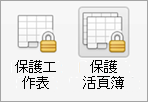
-
按兩下 [取消保護工作表 ] 或 [ 保護活頁簿] ,然後輸入密碼。
按兩下 [取消保護工作表 ] 會自動移除工作表中的密碼。
-
若要新增密碼,請按兩下 [保護工作表 ] 或 [ 保護活頁簿],輸入並確認新密碼,然後按兩下 [ 確定]。
若要從活頁簿移除密碼,請按兩下 [保護活頁簿],然後按兩下 [ 確定 ],而不輸入新密碼。










